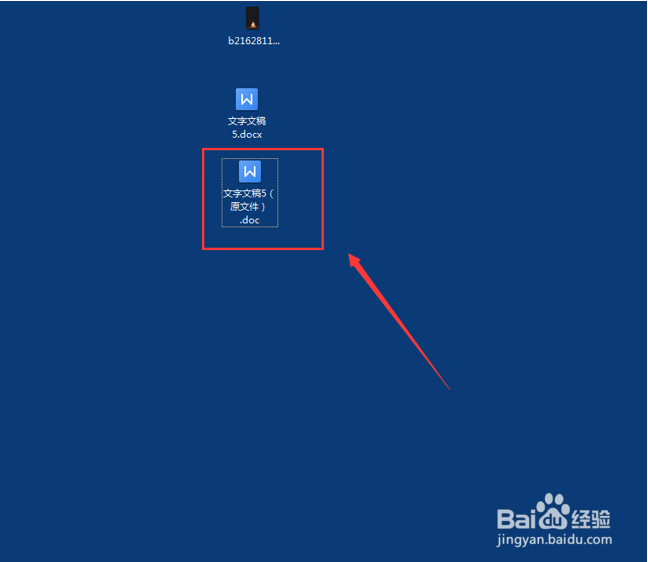1、打开已经被覆盖的Word文档,以“文字文稿5”文档为例。
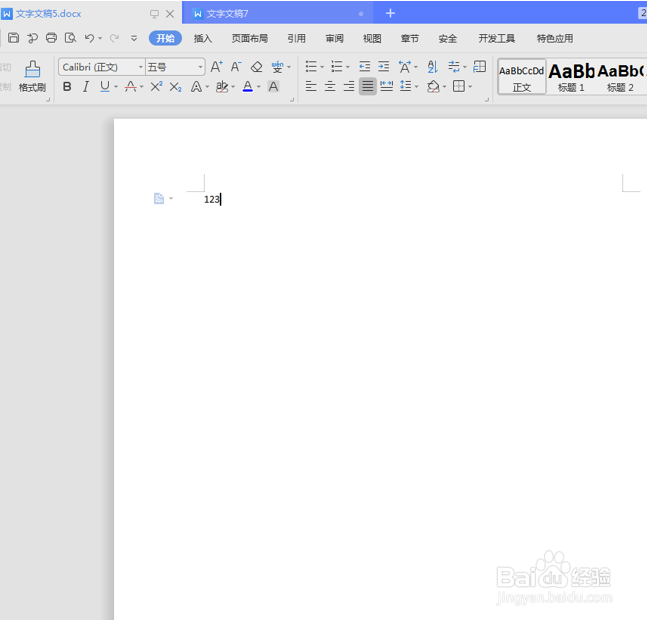
2、选择菜单栏左侧的【文件】选项,选中【备份与恢复】功能键。
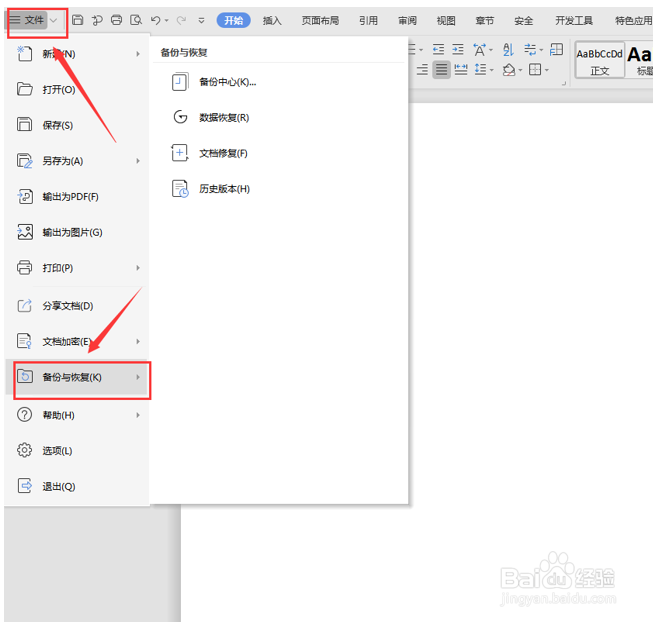
3、在右侧弹出的备份与恢复面板中,单击【备份中心】。
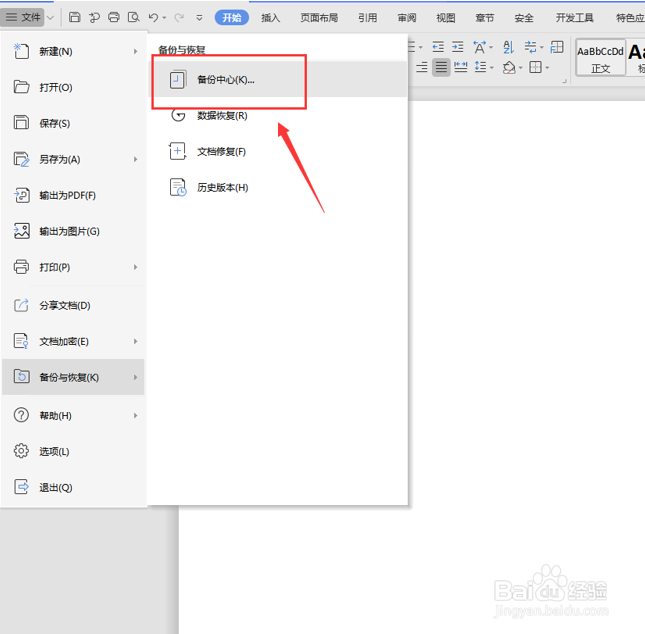
4、在弹出的备份中心面板,选择【本地备份】选项。
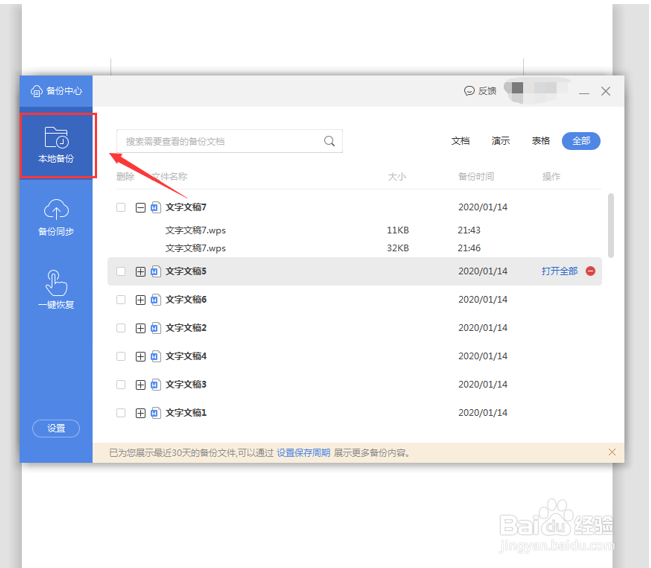
5、在右侧面板中,打开“文字文稿5”文件夹,选择时间较早的文件,单击最右边【操作】符号。
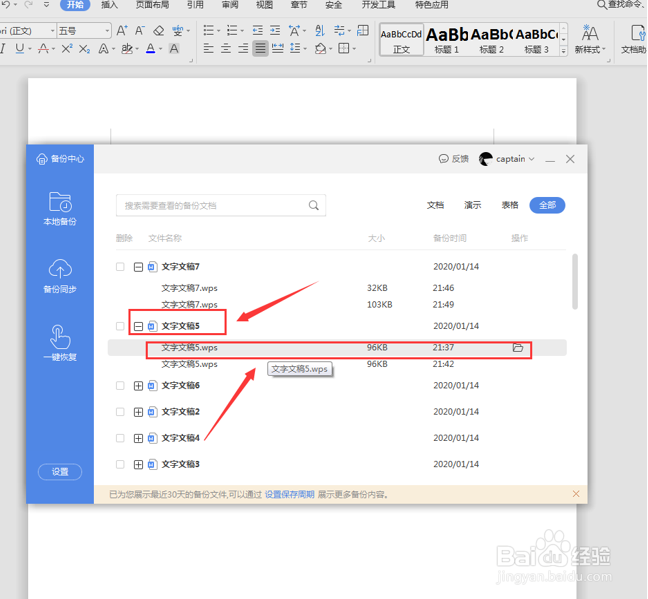
6、发现,被覆盖的Word文档已经打开。将文件【另存为】到桌面,修改名称和文件类型。为对比明显,演示中将文件名设置与之前的文件不一致。
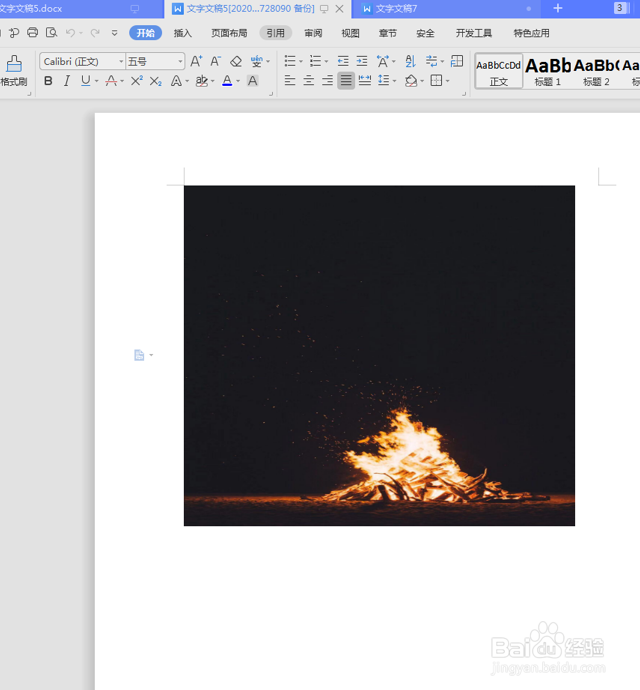
7、返回桌面,发现文件已经保存成功,说明的Word文档已经恢复成功。